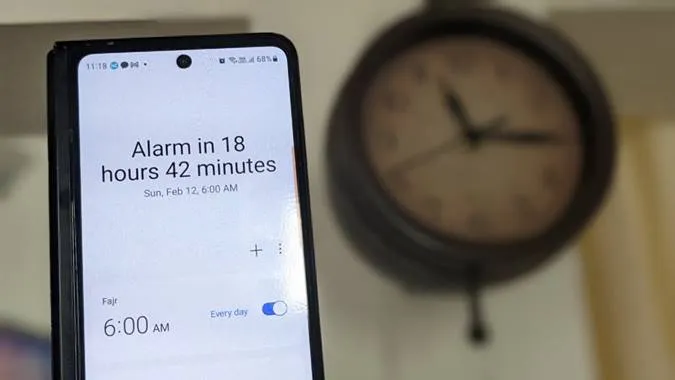Non riesce a svegliarsi a causa del suono della sveglia attuale? Oppure il suono è troppo noioso? Qualunque sia il motivo, è abbastanza facile cambiare il suono della sveglia sui telefoni Samsung Galaxy. Può scegliere un tono tra quelli offerti da Samsung, impostare un tono personalizzato, utilizzare una canzone di Spotify come sveglia o persino impostare il briefing di Bixby come suono di sveglia. Vediamo diversi modi per cambiare il suono della sveglia sui telefoni Samsung Galaxy.
1. Impostare la suoneria Samsung come suono della sveglia
I telefoni Samsung Galaxy offrono un’ampia varietà di toni nativi che possono essere impostati come suoneria della sveglia. Per cambiare il suono della sveglia su Samsung e scegliere tra le opzioni predefinite, segua questi passaggi:
1. Apra l’applicazione Orologio sul suo telefono Samsung Galaxy.
2. Tocca la sveglia di cui desidera cambiare il suono.

3. Tocca il testo Suono sveglia seguito da Suoneria.

4. Selezioni la suoneria che desidera impostare come tono della sveglia sui telefoni Samsung Galaxy.
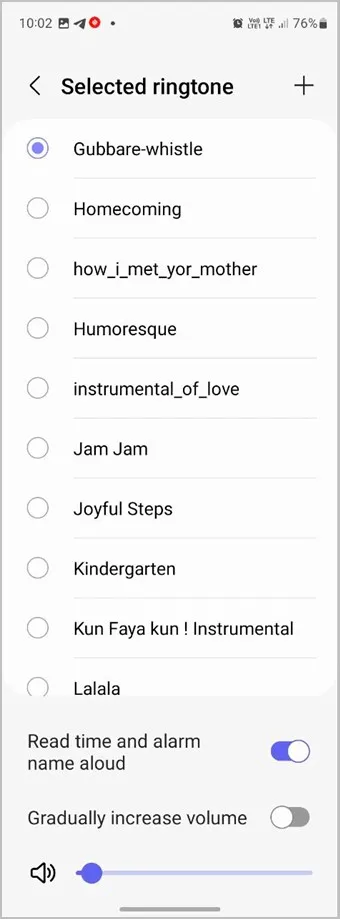
Suggerimento: attivi il toggle accanto a Leggi l’ora e il nome della sveglia ad alta voce per ascoltare l’ora della sveglia quando suona.
5. Prema due volte l’icona Indietro in alto e tocchi nuovamente l’icona Indietro. In altre parole, deve tornare indietro due volte.

6. Poi, tocchi il pulsante Salva. È necessario premere il pulsante Salva, altrimenti il suono della sveglia non verrà modificato.

Suggerimento: tocchi il widget Orologio sulla schermata iniziale per accedere rapidamente alla schermata della sveglia nell’app Orologio.
2. Impostare un suono di sveglia personalizzato
Può anche impostare la sua musica preferita o la canzone che ha scaricato nella memoria locale del telefono come suono della sveglia.
Per impostare un suono di sveglia personalizzato su Samsung, segua la seguente procedura:
1. Nell’applicazione Orologio, tocchi la sveglia per la quale desidera impostare un suono personalizzato.

2. Tocca il testo Suono sveglia e seleziona l’opzione Suoneria.

3. Tocca l’icona (+) Aggiungi in alto e seleziona il suono del suo telefono che desidera impostare come suono della sveglia. Prema il pulsante Fatto.
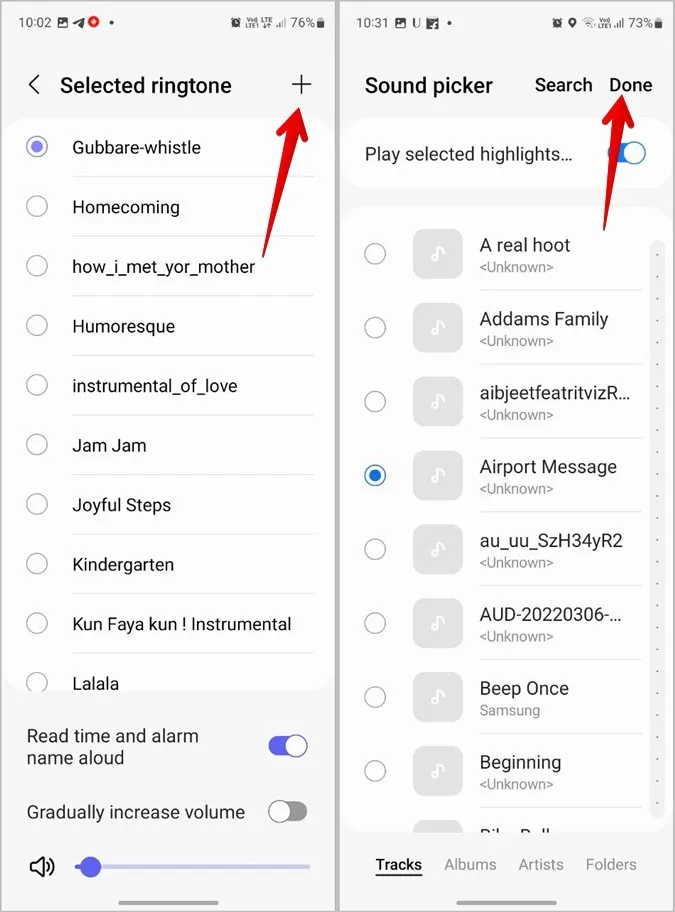
4. Il suono personalizzato sarà selezionato come suono della sveglia. Torni indietro due volte.

5. Prema il pulsante Salva per impostare il suono personalizzato come suono della sveglia.

3. Utilizzare le canzoni di Spotify come sveglia
Sono finiti i tempi in cui doveva scaricare le canzoni sul suo telefono. Ora può impostare direttamente la sua canzone preferita da un’applicazione musicale come Spotify come suono della sveglia.
Per impostare una canzone di Spotify come suono della sveglia su Samsung, segua questi passaggi:
1. Avvii l’applicazione Orologio sul suo telefono.
2. Tocca la sveglia per la quale desidera impostare una canzone di Spotify.

3. Tocca l’opzione Suono sveglia seguita da Spotify.
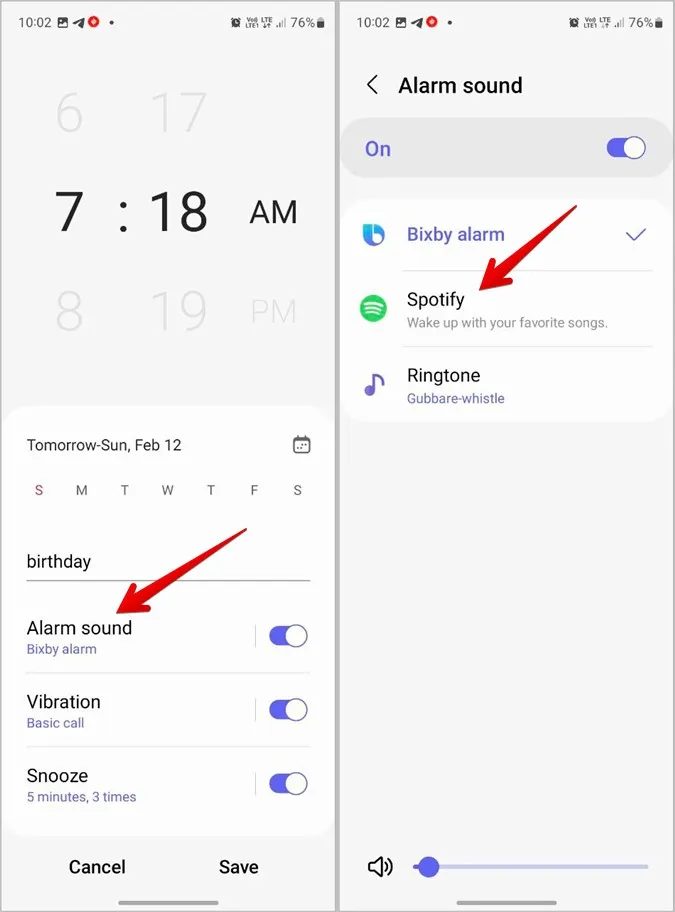
4. Selezioni la sua canzone preferita da Spotify. Può utilizzare la ricerca in alto per trovare la musica.
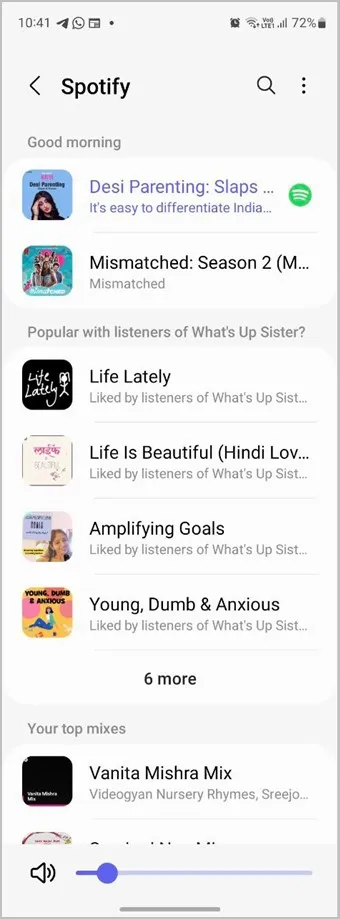
5. Utilizzi due volte il pulsante Indietro nella parte superiore per tornare indietro.
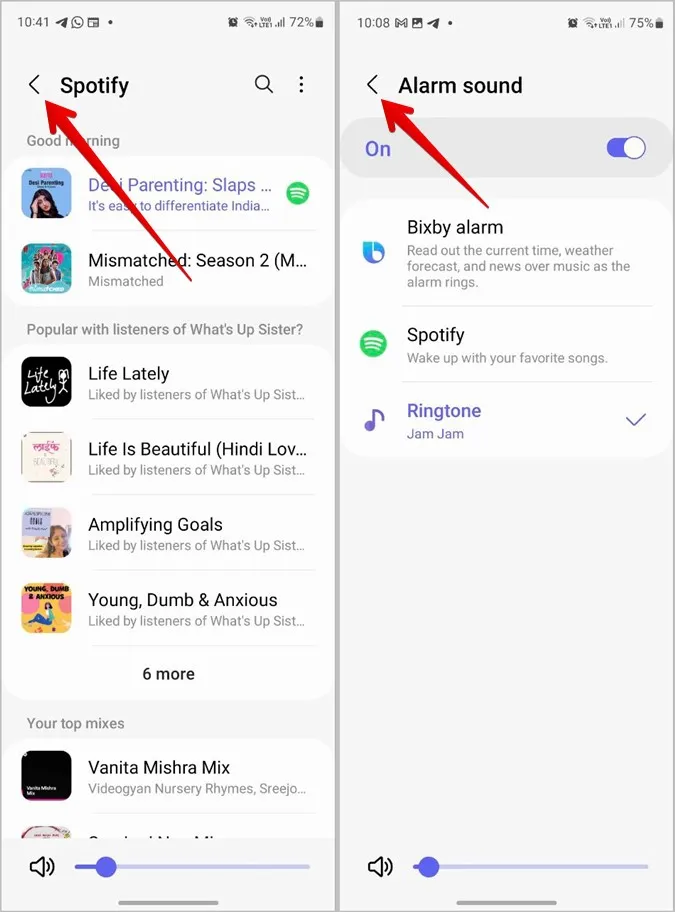
6. Tocca il pulsante Salva per impostare la canzone Spotify selezionata come suono della sveglia.

Suggerimento: Consulti i migliori consigli e trucchi di Spotify che tutti gli utenti dovrebbero conoscere.
4. Conoscere le previsioni del tempo e le notizie quando suona la sveglia
Se vuole provare un modo diverso e interessante di svegliarsi, può impostare il tono della sveglia su Bixby briefing. In questo modo, il telefono le annuncerà l’ora e la informerà sulle previsioni del tempo e su alcune notizie, invece di riprodurre il suono della sveglia.
Per impostare il briefing di Bixby come tono della sveglia, segua questi passaggi:
1. Apra l’app Orologio e tocchi la sveglia che desidera modificare.

2. Tocca il testo Suono sveglia e seleziona allarme Bixby.
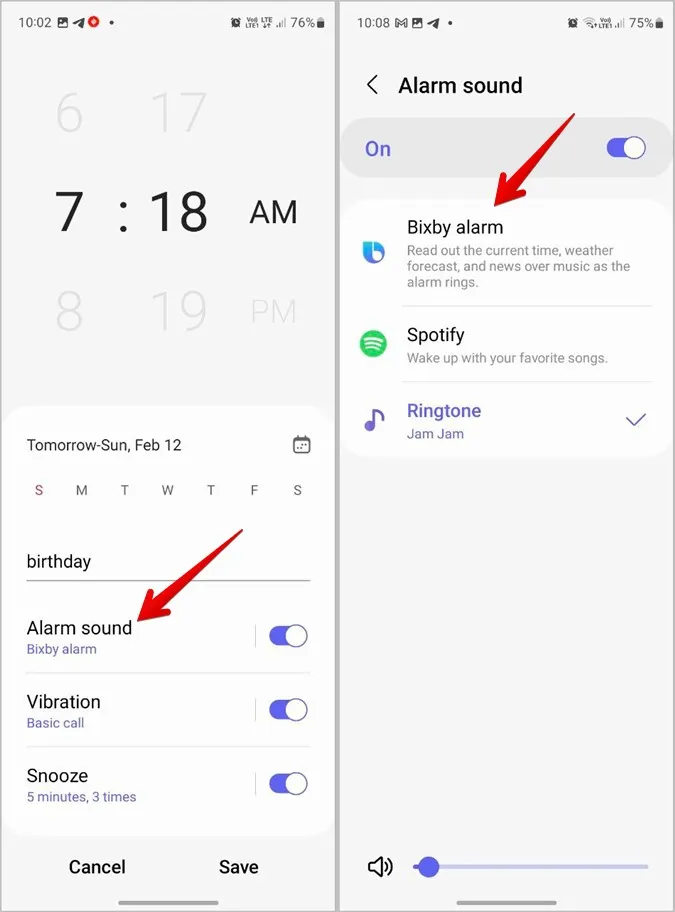
Nota: si assicuri che Bixby sia abilitato sul suo telefono.
3. Premere il pulsante Indietro e premere Salva per confermare le modifiche.
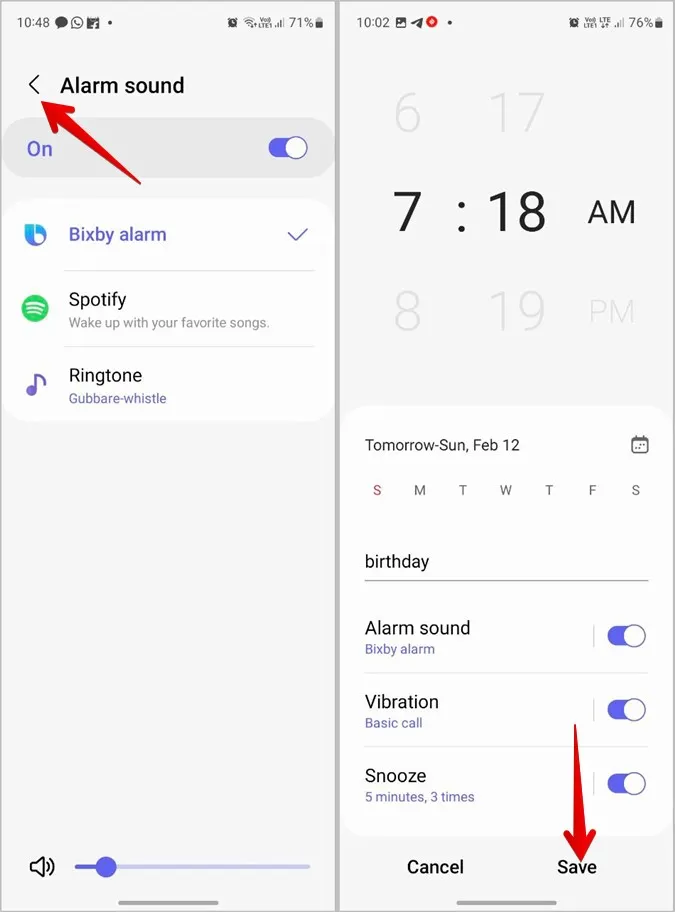
Suggerimento: sappia come creare routine Bixby sui telefoni Samsung Galaxy.
5. Ascoltare l’ora quando suona la sveglia
I telefoni Samsung Galaxy offrono un altro modo per leggere l’ora ad alta voce quando la sveglia inizia a suonare. Con questo metodo, il telefono leggerà l’ora ad alta voce insieme alla riproduzione del tono che ha impostato come tono della sveglia.
Per attivare questa funzione, segua la seguente procedura:
1. Nell’applicazione Orologio, tocchi la sveglia che desidera personalizzare.
2. Tocca il testo Suono sveglia seguito da Suoneria.

3. Scelga il suono che preferisce o può mantenere quello attuale. Quindi, attivi il toggle accanto a Leggi l’ora e il nome della sveglia ad alta voce. Ora, il telefono Samsung annuncerà l’ora e il nome della sveglia quando inizierà a suonare il suono della sveglia.
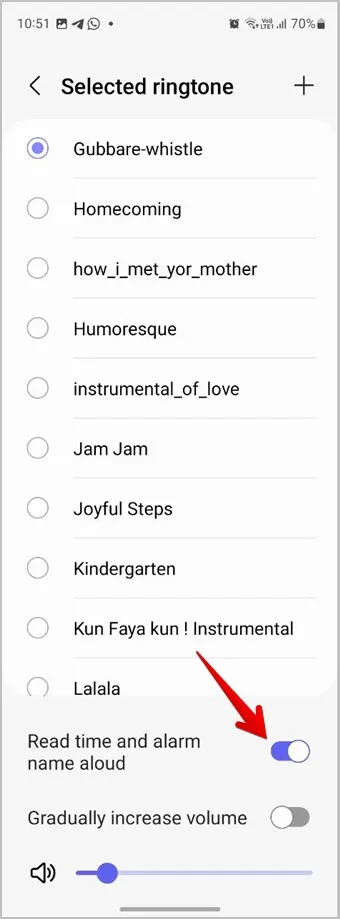
4. Per salvare le modifiche, torni indietro due volte premendo il pulsante Indietro in alto o utilizzando il pulsante Indietro dai pulsanti di navigazione.

5. Prema il pulsante Salva.

Domande frequenti
1. Come cambiare il volume della sveglia?
Nell’app Orologio, tocchi la sveglia di cui desidera modificare il volume. Quindi, utilizzi il cursore in basso per aumentare o diminuire il volume della sveglia.
2. Come fare in modo che una sveglia aumenti gradualmente il volume?
Apra la sveglia che desidera personalizzare e tocchi Suono sveglia seguito da Suoneria. Attivi il toggle accanto a Aumenta gradualmente il volume.
3. Come modificare il suono di tutte le sveglie contemporaneamente?
Purtroppo non è possibile modificare il tono di tutte le sveglie. Dovrà modificare individualmente ogni sveglia e cambiarne il suono.
Tempo per svegliarsi
Se anche la modifica del suono della sveglia sui telefoni Samsung Galaxy non la fa svegliare, dovrebbe controllare le migliori app di sveglia per utenti esperti. Inoltre, dia un’occhiata alle migliori sveglie intelligenti.